
กลับ
สิ่งที่ต้องทำเมื่อใบรับรอง CA หมดอายุ
ใบรับรอง CA คืออะไร?
ใบรับรองนี้จำเป็นเมื่อใช้ใบรับรองไคลเอนต์ที่ออกโดยบริษัทของเรา ติดตั้งลงในอุปกรณ์ไคลเอนต์
โปรดดู ที่นี่ สำหรับคำแนะนำเกี่ยวกับวิธีการติดตั้งและอัปเดตทั้งใบรับรองไคลเอนต์และใบรับรอง CA
หน้านี้อธิบายวิธีการต่ออายุใบรับรอง CA เฉพาะ โปรดใช้สิ่งนี้หากใบรับรอง CA หมดอายุ
วิธีตรวจสอบวันหมดอายุของใบรับรอง CA
สำหรับ Windows 10
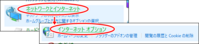
1. เปิดแผงควบคุมและคลิก “เครือข่ายและอินเทอร์เน็ต” → “ตัวเลือกอินเทอร์เน็ต”
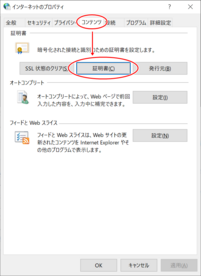
2. คลิกแท็บเนื้อหา จากนั้นคลิกปุ่ม “ใบรับรอง”
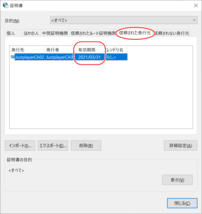
3. คลิกแท็บ “ผู้เผยแพร่ที่เชื่อถือได้” และตรวจสอบวันหมดอายุของ “JustplayerCA02” คุณสามารถดูรายละเอียดเพิ่มเติมได้โดยคลิกปุ่ม “แสดง”
วิธีอัปเดตใบรับรอง CA
สำหรับ Windows 10
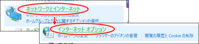
1. เปิดแผงควบคุมและคลิก “เครือข่ายและอินเทอร์เน็ต” → “ตัวเลือกอินเทอร์เน็ต”

2. คลิกแท็บเนื้อหา จากนั้นคลิกปุ่ม “ใบรับรอง”
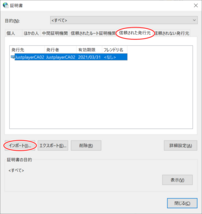
3. คลิกแท็บ “ผู้เผยแพร่ที่เชื่อถือได้” จากนั้นคลิกปุ่ม “นำเข้า”
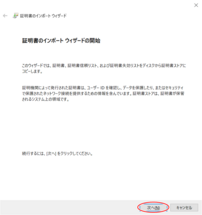
4. คลิกปุ่ม “ถัดไป”
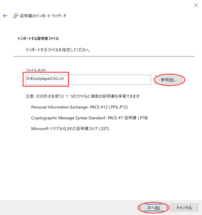
5. คลิกปุ่ม “เรียกดู” เลือกใบรับรอง CA ที่จะถูกแทนที่ แล้วคลิกปุ่ม “ถัดไป”
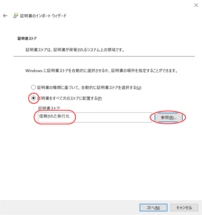
6. เลือก “วางใบรับรองทั้งหมดในที่เก็บต่อไปนี้” หากที่เก็บใบรับรองไม่ใช่ “ผู้เผยแพร่ที่เชื่อถือได้” ให้คลิกปุ่ม “เรียกดู” หากที่เก็บใบรับรองเป็น “ผู้เผยแพร่ที่เชื่อถือได้” ให้คลิกปุ่ม “ถัดไป” และไปที่ขั้นตอนที่ 9
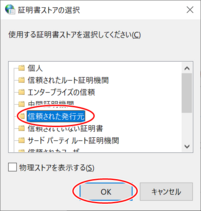
7. เลือก “ผู้เผยแพร่ที่เชื่อถือได้” และคลิกปุ่ม “ตกลง”
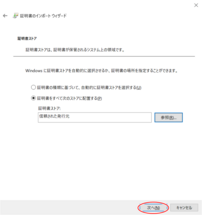
8. คลิกปุ่ม “ถัดไป”
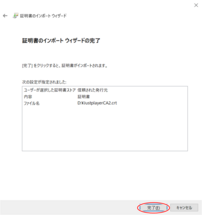
9. คลิกปุ่ม “เสร็จสิ้น”
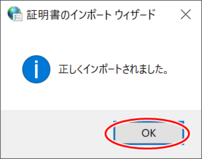
10. คลิกปุ่ม “ตกลง”
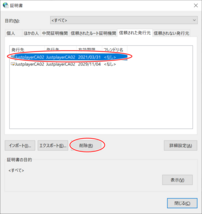
11. เลือกใบรับรอง CA เก่าที่จะถูกแทนที่ แล้วคลิกปุ่ม “ลบ”
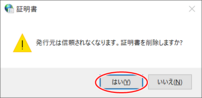
12. คลิกปุ่ม “ใช่”
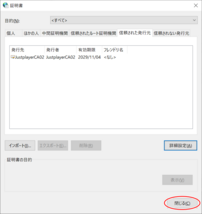
13. คลิกปุ่ม “ปิด”

14. คลิกปุ่ม “ตกลง” การต่ออายุใบรับรอง CA เสร็จสมบูรณ์

 Global
Global Japan
Japan Korea
Korea China
China Taiwan
Taiwan Vietnam
Vietnam Indonesia
Indonesia Portugal
Portugal Spain
Spain France
France Germany
Germany Egypt
Egypt Russia
Russia
